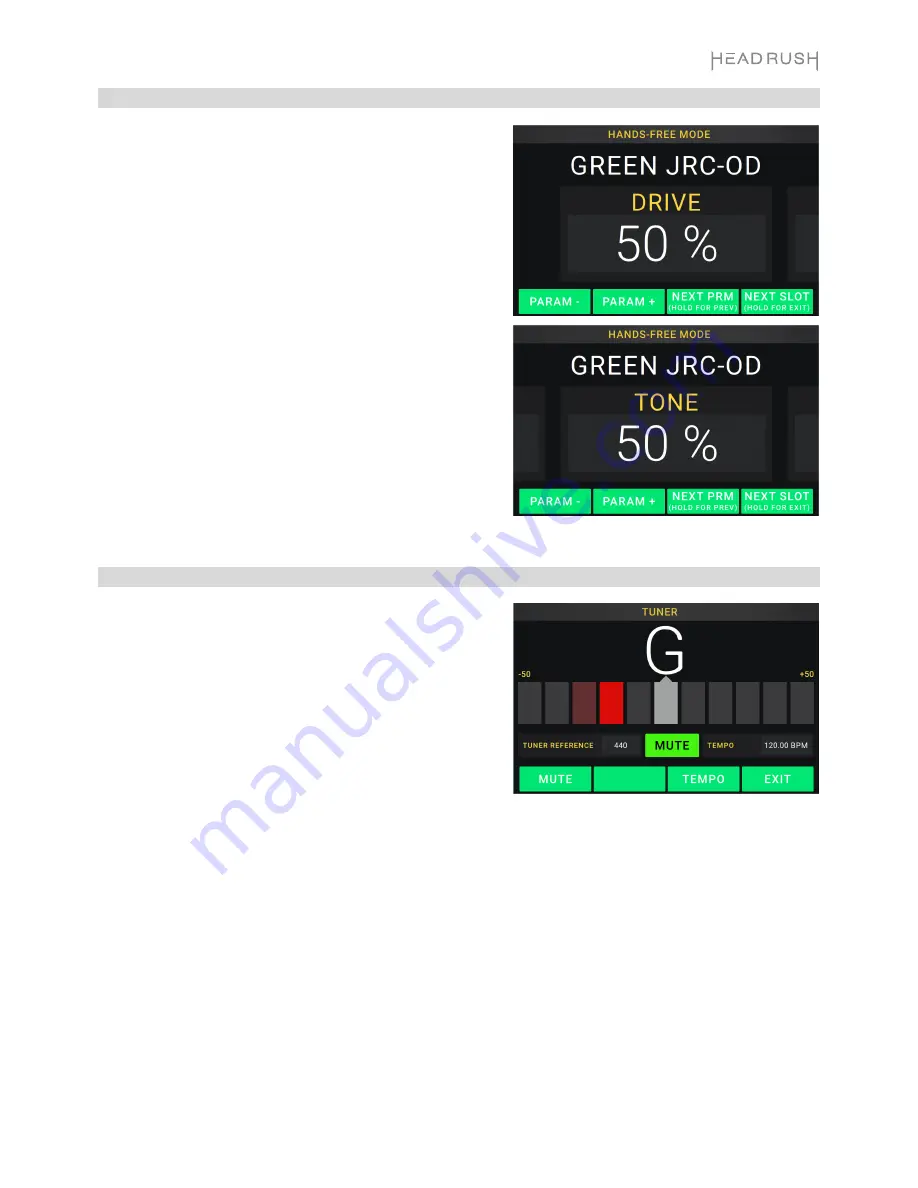
65
Modalità mani libere
La modalità mani libere consente di regolare qualsiasi
impostazione dei modelli servendosi unicamente degli
interruttori a pedale e/o di un pedale di espressione opzionale
(Venduto separatamente).
Per entrare in modalità mani libere (Hands-Free)
, tenere
premuto
l’nterruttore a pedale 2
per più di un secondo. In
modalità mani libere sullo schermo compare un singolo
parametro e il suo valore attualmente selezionato.
Per modificare il valore,
premere
l’interruttore a pedale 1
(giù) o
l’interruttore a pedale 2
(su). È anche possibile
modificarlo muovendo un pedale di espressione esterno.
Per accedere al parametro disponibile successivo,
premere
l’interruttore a pedale 3
.
Per accedere al parametro disponibile precedente,
premere
e tenere premuto
l’interruttore a pedale 3
.
Per accedere al blocco disponibile successivo
sull’impianto,
premere
l’interruttore a pedale 4
.
Per entrare in modalità mani libere (Hands-Free)
, tenere
premuto
l’nterruttore a pedale 4
.
Tuner/tempo (sintonizzatore/tempo)
Si può utilizzare la pagina Tuner/Tempo per sintonizzare la
chitarra e impostare il tempo per gli effetti basati sul tempo.
Per entrare in modalità Tuner/Tempo
, tenere premuto
l’interruttore a pedale 4
per più di un secondo. In modalità
Tuner/Tempo, compare la schermata a destra.
Per modificare il pitch di riferimento del sintonizzatore,
toccare il parametro e girare il codificatore.
Per annullare il silenziamento del segnale durante la
sintonia
, premere l
’interruttore a pedale 1
.
Per impostare il tempo
toccando un interruttore a pedale
, premere l’
interruttore a pedale 3
al tempo
desiderato 3–8 volte per impostare il tempo in battiti al minuto (
BPM
).
Per uscire da questa pagina,
premere
l’interruttore a pedale 4
.
Summary of Contents for Gigboard
Page 88: ...Manual Version 1 0 ...






































![Drolo Stamme[n] Manual preview](http://thumbs.mh-extra.com/thumbs/drolo/stamme-n/stamme-n_manual_2532713-1.webp)









